क्या पता
- आप अपने ऑर्डर हिस्ट्री को डिलीट नहीं कर सकते, लेकिन इसे चुभती नजरों से छिपाने के तरीके हैं।
- अपने परिवार से खरीदारी और ऑर्डर छिपाने के लिए Amazon घरेलू खाते का उपयोग करें।
- आप अपने ऑर्डर को आर्काइव भी कर सकते हैं, अपना ब्राउज़िंग इतिहास छिपा सकते हैं, डिलीवरी का स्थान बदल सकते हैं या अमेज़न लॉकर का उपयोग कर सकते हैं।
यह लेख उन लोगों से अमेज़ॅन ऑर्डर और खरीदारी को छिपाने के लिए वर्कअराउंड की व्याख्या करता है जो एक ही खाते या कंप्यूटर को साझा करते हैं ताकि आश्चर्य खराब न हो। कंप्यूटर पर Amazon.com पर निर्देश लागू होते हैं।
अमेज़न घरेलू खाते का उपयोग करके ऑर्डर छिपाएं
अपनी खरीदारी को अपने परिवार से छिपाने का सबसे आसान तरीका एक अमेज़ॅन घरेलू खाता है, जो अमेज़ॅन प्राइम को परिवार के सदस्यों के बीच साझा करने का एक तरीका है यह विकल्प केवल प्राइम सदस्यों के लिए है, जिससे आप एक दूसरे के साथ प्राइम लाभ साझा कर सकते हैं। आपके घर में वयस्क, साथ ही किशोर और बच्चे।
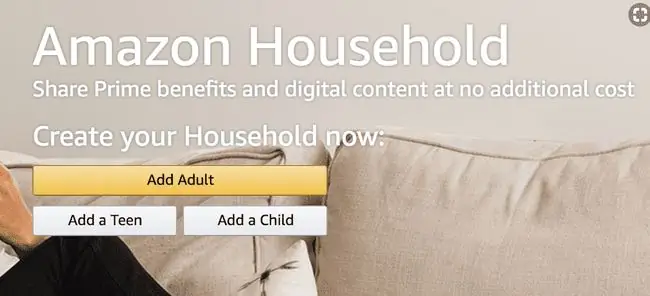
एक घरेलू खाता आपको अपने खरीद इतिहास, अनुशंसाओं और सूचियों को निजी और किशोरों और बच्चों से अलग रखने की अनुमति देता है। दोनों वयस्कों को अभी भी फ़ैमिली लाइब्रेरी के माध्यम से चुनिंदा अमेज़ॅन प्राइम लाभ और डिजिटल सामग्री साझा करने का लाभ है। अमेज़ॅन हाउसहोल्ड में निम्नलिखित शर्तों के साथ अधिकतम दस सदस्य हो सकते हैं:
- दो वयस्क, जिनकी आयु 18 वर्ष और उससे अधिक है, प्रत्येक का अपना Amazon खाता है।
- 13-17 आयु वर्ग के किशोरों के लिए अधिकतम चार प्रोफाइल।
- चार बाल प्रोफाइल तक, उम्र 12 और उससे कम।
बिना प्राइम के अमेज़न ऑर्डर कैसे छुपाएं
अगर आपके पास प्राइम मेंबरशिप नहीं है तो कोई बात नहीं। अभी भी कुछ विकल्प हैं जो आपकी अमेज़ॅन खाता गतिविधि में गोपनीयता की एक परत जोड़ने में आपकी सहायता कर सकते हैं। इनमें ऑर्डर संग्रहित करना, ब्राउज़िंग इतिहास छिपाना, अपना शिपिंग पता बदलना और डिलीवरी के लिए Amazon Locker का उपयोग करना शामिल है।
अपने Amazon ऑर्डर को आर्काइव करें
आदेश को संग्रहीत करने से कोई आइटम पूरी तरह से नहीं हटता है, लेकिन यह आइटम को आपके डिफ़ॉल्ट आदेश पृष्ठ से छिपा देता है। हालांकि, संग्रहित आइटम तब भी दिखाई देंगे, जब उन्हें विशेष रूप से ऑर्डर पेज पर खोजा जाएगा।
- अपने Amazon खाते में लॉग इन करें और मेनू बार के दाईं ओर स्थित रिटर्न और ऑर्डर पर क्लिक करें।
-
खोलने के बाद, उस आइटम को खोजने के लिए नीचे स्क्रॉल करें जिसे आप छिपाना चाहते हैं, फिर नीचे बाईं ओर स्थित आर्काइव ऑर्डर चुनें। प्रत्येक खरीदारी को संग्रहीत करें जिसे आप 100 आइटम तक छिपाना चाहते हैं। आप अपने आदेश पृष्ठ पर एक से अधिक आइटम खोजने के लिए खोज सुविधा का उपयोग कर सकते हैं।

Image - जैसे ही आप आर्काइव बटन का चयन करते हैं, एक विंडो पॉप अप होगी जो आपसे यह पुष्टि करने के लिए कहेगी कि आप ऑर्डर को आर्काइव करना चाहते हैं। एक बार संग्रहीत होने के बाद, आइटम आपके डिफ़ॉल्ट ऑर्डर इतिहास पृष्ठ पर तुरंत अदृश्य हो जाता है।
-
यदि आप किसी भी संग्रहीत आदेश के आदेश विवरण को देखना चाहते हैं, तो मेनू में खातों और सूचियों पर अपना माउस घुमाएं, और फिर Your पर जाएं खाते. उस पृष्ठ पर, संग्रहीत आदेश लिंक आदेश और खरीदारी प्राथमिकताएं क्षेत्र में खोजें।
अपने डिफ़ॉल्ट ऑर्डर इतिहास दृश्य में एक संग्रहीत आदेश को पुनर्स्थापित करने के लिए, अनआर्काइव ऑर्डर चुनें।
अपना ब्राउज़िंग इतिहास छुपाएं
आपके ब्राउज़िंग इतिहास में ब्रेडक्रंब का एक निशान भी होता है जो स्नूप्स को इस बात की जानकारी देगा कि आपने कौन से आइटम खरीदे हैं, या खरीदने के बारे में सोच रहे हैं।अपने ब्राउज़िंग इतिहास को संपादित करके, आप विशिष्ट आइटम हटा सकते हैं या अपना संपूर्ण इतिहास हटा सकते हैं। आप अपने ब्राउज़िंग इतिहास को पूरी तरह से लगातार ट्रैक करने के लिए अमेज़ॅन की क्षमता को अक्षम भी कर सकते हैं, जो छुट्टियों तक आने वाले महीनों के लिए एक अच्छा विचार हो सकता है।
-
अमेज़ॅन होमपेज पर जाएं और अपने माउस को ब्राउजिंग हिस्ट्री पर घुमाएं।

Image - पुलआउट मेनू में देखें और संपादित करें क्लिक करें।
-
इतिहास पृष्ठ से किसी आइटम को छिपाने के लिए
दृश्य से निकालें क्लिक करें। दो अतिरिक्त विकल्पों तक पहुंचने के लिए इतिहास प्रबंधित करें क्लिक करें: दृश्य से सभी आइटम हटाएं और ब्राउज़िंग इतिहास चालू/बंद करें.
अपनी डिलीवरी का स्थान बदलें
कुछ भी रहस्य की तत्काल भावना पैदा नहीं करता है जैसे भूरे रंग के अमेज़ॅन बॉक्स को आपके दरवाजे पर पहुंचा दिया जाता है। आश्चर्य को गुप्त रखने के लिए-अमेज़ॅन को अपना पैकेज कहीं और भेजने के लिए कहें-किसी मित्र के घर या अपने कार्यस्थल का पता।
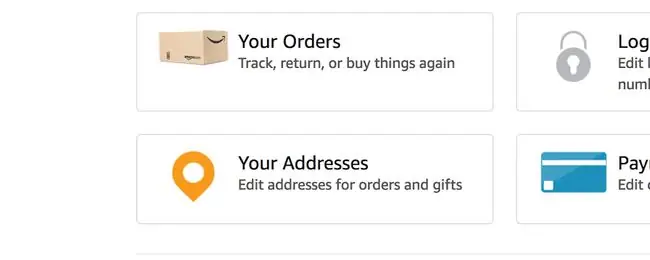
Amazon के शीर्ष पर खाता और सूचियां मेनू का उपयोग करके आपका खाता तक पहुंचें। आपके पते को आदेश और खरीदारी वरीयताएँ अनुभाग से चुनें और फिर पता जोड़ें चुनें।
अमेज़न लॉकर का उपयोग करें
एक अन्य स्टील्थ डिलीवरी विकल्प अमेज़न लॉकर का उपयोग करना है। यह एक निःशुल्क डिलीवरी विकल्प है और यह आपके लिए सुविधाजनक होने पर आपको अपना पैकेज लेने का अवसर देता है। लॉकर आपके शहर के चारों ओर रणनीतिक रूप से स्थित सेल्फ-सर्व डिलीवरी कियोस्क हैं। आपके पैकेज को सुरक्षा-कोडित लॉकर में तब तक रखा जाता है जब तक आप उन्हें नहीं उठाते।
-
अमेज़ॅन लॉकर खोजने और चुनने के लिए, अमेज़ॅन लॉकर डिलीवरी पेज पर जाएं और अपने पास एक लॉकर खोजें। पर क्लिक करें।

Image -
Amazon Locker खोजने के लिए आप पते, ज़िप कोड, लैंडमार्क, या लॉकर/स्टोर के नाम से खोज सकते हैं।

Image - जब आप ऑर्डर देते हैं, तो लॉकर एड्रेस विकल्प के रूप में दिखाई देगा। यदि आप लॉकर डिलीवरी का चयन करते हैं, तो Amazon आपको एक अद्वितीय छह अंकों का कोड ईमेल करेगा, जिसे आपको लॉकर खोलने की आवश्यकता होगी। फिर आपके पास अपना आइटम लेने के लिए तीन कैलेंडर दिन होंगे, इससे पहले कि वह धनवापसी के लिए Amazon को वापस कर दिया जाएगा।
आपका ऑर्डर इतिहास और ब्राउज़िंग गतिविधि का उपयोग अमेज़ॅन के बॉट्स द्वारा भी किया जाता है ताकि साइट पर ब्राउज़ करने वाले किसी भी व्यक्ति को आपकी गतिविधि के लिए अधिक सुराग प्रदान करने में मदद मिल सके, इसके सरल, "आप भी पसंद कर सकते हैं" संदेशों के साथ।
अक्सर पूछे जाने वाले प्रश्न
मैं Amazon का ऑर्डर कैसे रद्द करूं?
अगर आप Amazon का ऑर्डर रद्द करना चाहते हैं, तो Amazon में लॉग इन करें, अपने Your Orders पर जाएं, ऑर्डर चुनें, फिर रिटर्न चुनें > आइटम रद्द करें ।
मैं अपना Amazon ऑर्डर इतिहास कैसे डाउनलोड करूं?
अमेज़ॅन हिस्ट्री रिपोर्ट पेज पर जाएं और रिपोर्ट जेनरेट करने के लिए कहे जाने पर अपने अकाउंट में लॉग इन करें। यदि आपके पास Amazon Business खाता है, तो आप अपने ऑर्डर और खर्च के बारे में जानकारी प्राप्त कर सकते हैं।
मैं अपने अमेज़न खोज इतिहास को कैसे मिटाऊँ?
अपने अमेज़ॅन ब्राउज़िंग इतिहास पर जाएं और प्रत्येक आइटम के नीचे दृश्य से हटाएं चुनें, या इतिहास प्रबंधित करें पर जाएं> दृश्य से सभी आइटम हटाएं। आप अपना Amazon Prime Video देखने का इतिहास भी हटा सकते हैं।






